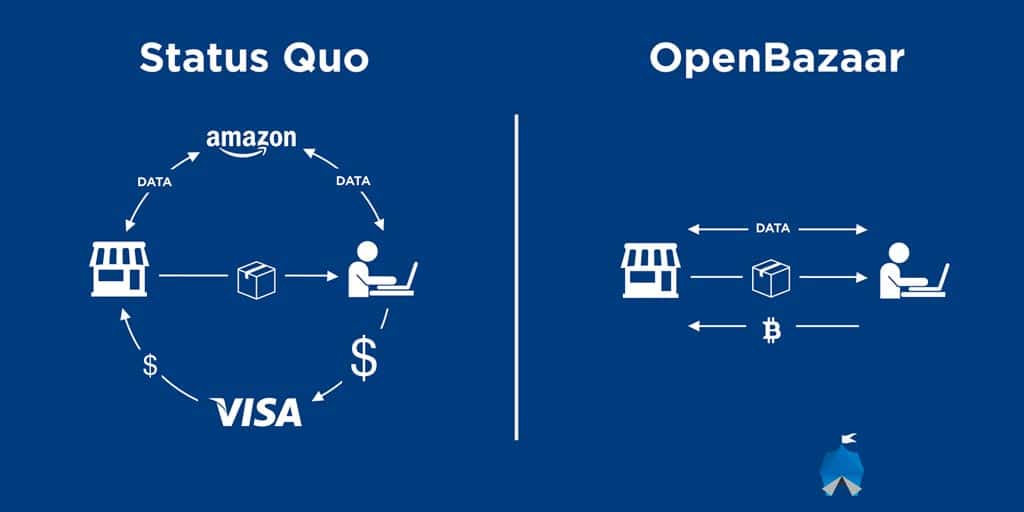-
Permite realizar compras y ventas de productos o servicios, sin la necesidad de intermediarios.
-
Usa bitcoin, bitcoin cash y zcash.
Bitcoin es una tendencia disruptiva en el ámbito económico mundial. Entre otras razones porque posee características que propenden a la descentralización. Este modelo de red se ha vuelto muy popular entre los sistemas de registro y de mercado de hoy en día, a tal punto que ya ha irrumpido en el comercio en línea de la mano de plataformas como OpenBazaar.
Tabla de Contenidos
- Descargar y configurar de OpenBazaar
- Explorando OpenBazaar
- Cómo comprar productos y servicios en OpenBazaar
- Como vender productos y servicios en OpenBazaar
- Intercambia tus criptomonedas desde OpenBazaar
- Opiniones finales sobre OpenBazaar
¿Que es OpenBazaar?
Es una plataforma de comercio en linea descentralizada, que permite realizar compras y ventas de productos o servicios, sin la necesidad de intermediarios, y usando como método de pago único nuestras criptomonedas como lo son bitcoin, bitcoin cash y zcash.
OpenBazaar ofrece a los usuarios una completa red de tiendas para realizar sus compras. Cada tienda es un usuario que ofrece un producto, es decir, no es la plataforma quien cumple funciones de comerciante. Esta simplemente es una intermediaria que sirve para facilitar el intercambio mutuo protegiendo nuestra privacidad.
De igual forma, dado que nosotros somos un usuario de la red distribuida, también podemos ofertar productos en esta.
Para resumirlo, OpenBazaar «es una fusión entre Twitter, eBay y BitTorrent juntos» como lo definen sus propios creadores.
¿Quién protege nuestro dinero?
Quizá te preguntes, ¿si OpenBazaar es descentralizado, eso quiere decir que nadie nos protege de estafadores?, ¿Qué hace la plataforma al respecto?
Hay dos herramientas que responden estas dudas. Por un lado tenemos el sistema de reputación, que es muy usado por Amazon, Localbitcoins y Mercadolibre, por ejemplo. Donde, a través de reseñas dejadas por otros usuarios, sabremos si confiar en un vendedor o no.
Por otro lado, están los moderadores. Estas personas serán las encargadas de administrar las disputas iniciadas por usuarios descontentos. Esto se debe a que, una vez que nosotros realizamos un pago, éste queda bloqueado hasta que nosotros lo liberamos después de recibir el producto. En caso de un desacuerdo, será el moderador el encargado de resolver el conflicto.
Descargar y configurar de OpenBazaar
Lo primero que debemos hacer es tener instalado el cliente de OpenBazaar. Para descargarlo vamos a ir al portal principal de la plataforma.
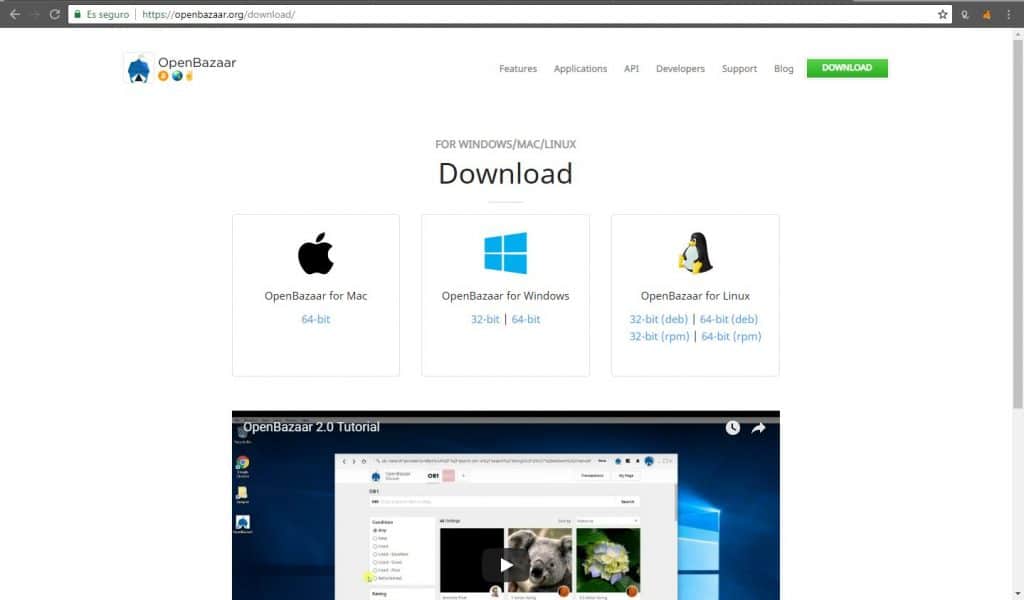
Posteriormente, vamos a elegir el sistema operativo que usamos, y de manera inmediata iniciará la descarga.
La instalación se realiza de manera muy rápida, solo vamos a ejecutar el archivo que acabamos de descargar.
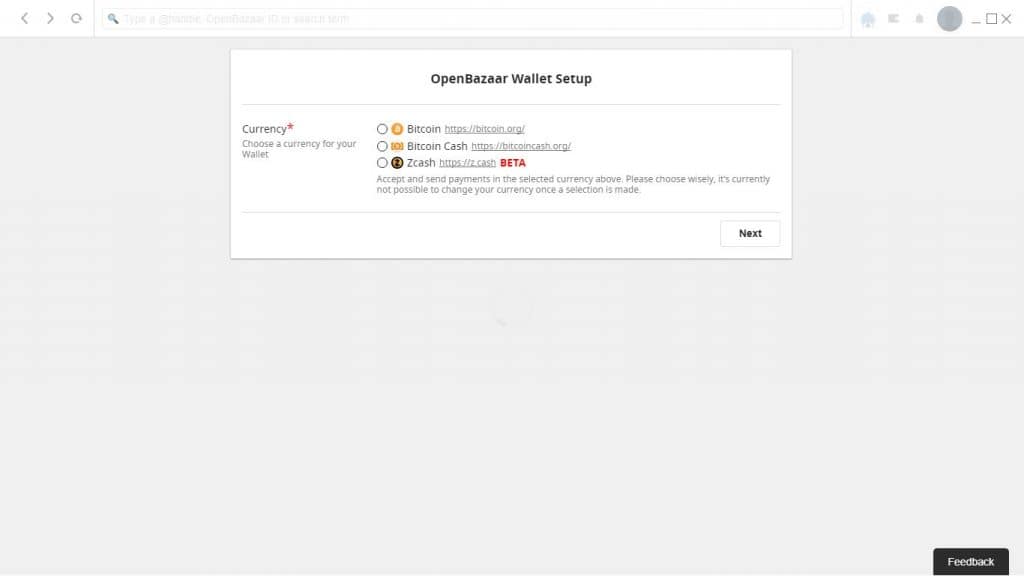
Ya instalado el programa, es momento de la configuración. Inicialmente, debemos configurar nuestra cartera dentro de la aplicación. Como ven en la imagen anterior, podemos elegir 3 criptoactivos: Bitcoin, Bitcoin Cash y ZCash.
En este tutorial elegiremos la primera opción: Bitcoin.
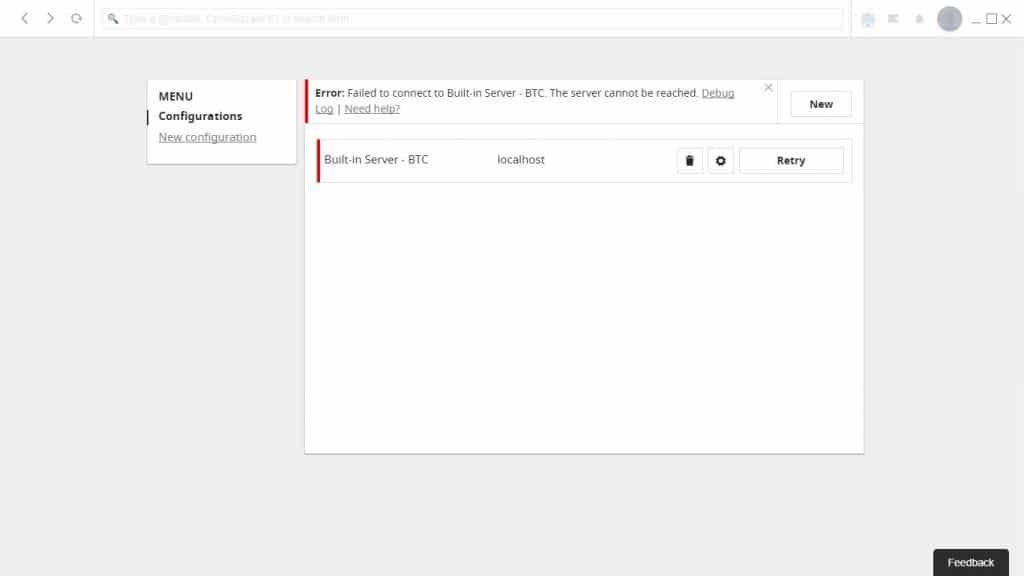
En ocasiones, es común encontrarnos con este tipo de errores que muestra la imagen anterior. Esto lo solucionaremos seleccionando Retry hasta que se complete la conexión con el servidor.
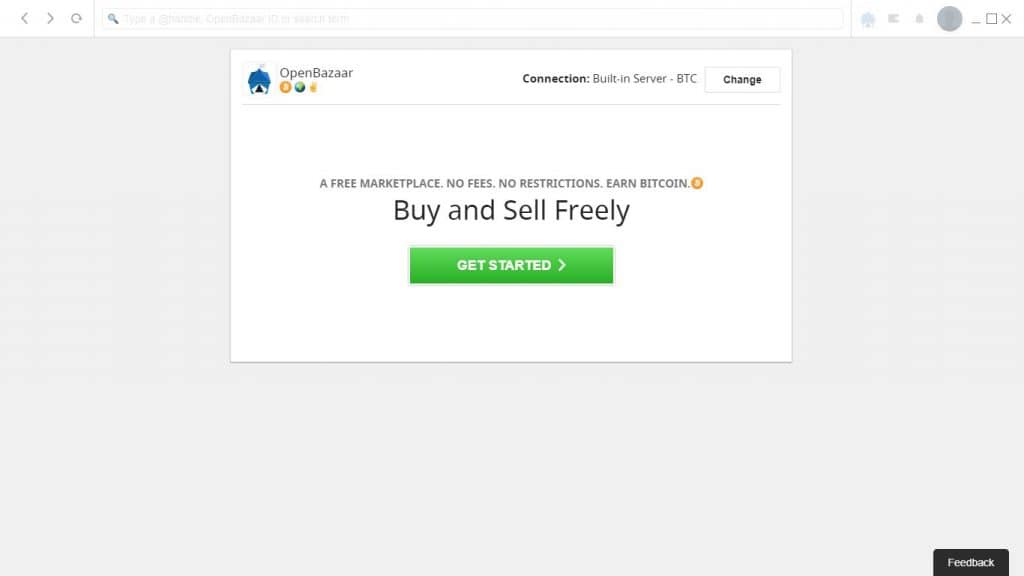
Con nuestro nodo conectado, el siguiente paso es crear nuestra cuenta, por lo tanto vamos a seleccionar Get Started.
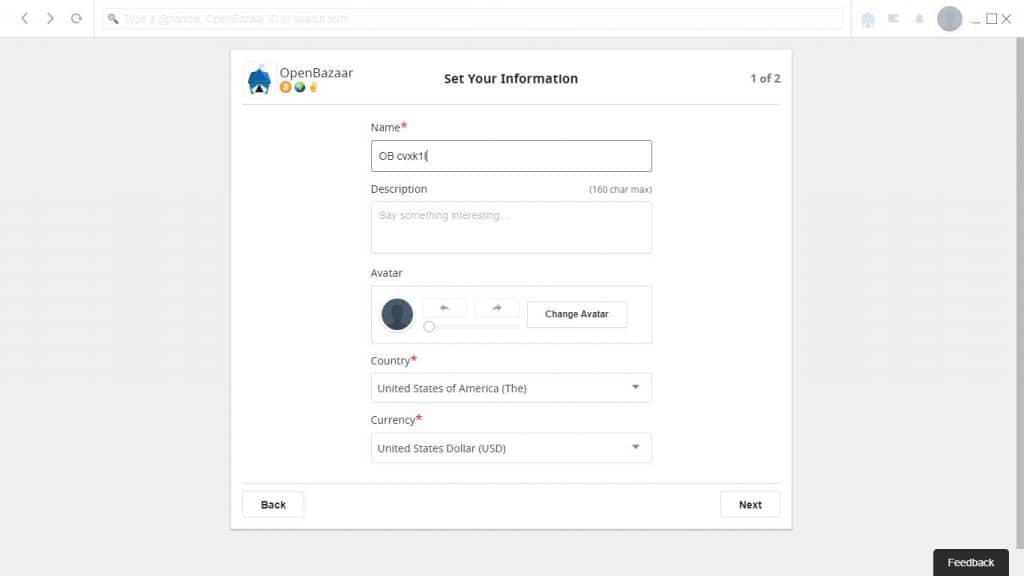
A través de este formulario, creamos nuestro usuario. Lo primero que vamos a indicar es el nombre. Este nombre debe de ser único, ya que servirá como identificador. Posterior a esto, podemos colocar alguna descripción y una imagen que nos identifique. Por último, necesitamos indicar el país donde nos encontramos y la moneda fiduciaria que queremos manejar.
Finalmente, ya para terminar, tendremos los términos y condiciones de servicio. En esta sección hay un párrafo bastante interesante sobre el cual es preciso poner nuestra atención. Aquí se hace una advertencia: si nuestra actividad dentro de la plataforma es maliciosa, nuestro registro podrá ser entregado a las autoridades pertinentes.
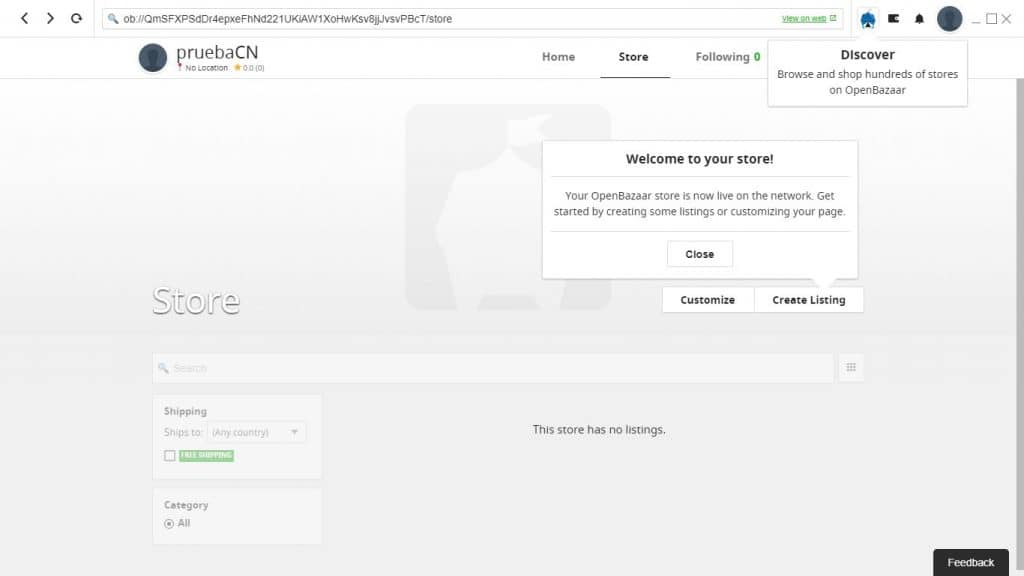
Como ven, hemos ya creado nuestra cuenta.
Explorando OpenBazaar
En la imagen anterior veíamos la pagina principal de OpenBazaar, que guarda parecido con un explorador web. Tanto así, que en la barra superior podemos verla opción View on web, que incluso nos permite abrir en el explorador web la página que estamos visualizando en la aplicación de OpennBazaar
Por defecto, la aplicación tendrá el idioma ingles, pero esto se puede modificar. En la esquina superior derecha se encuentra la imagen de nuestro avatar. Al hacer clic, se desplegará un menú del cual vamos a elegir la opción Setting.
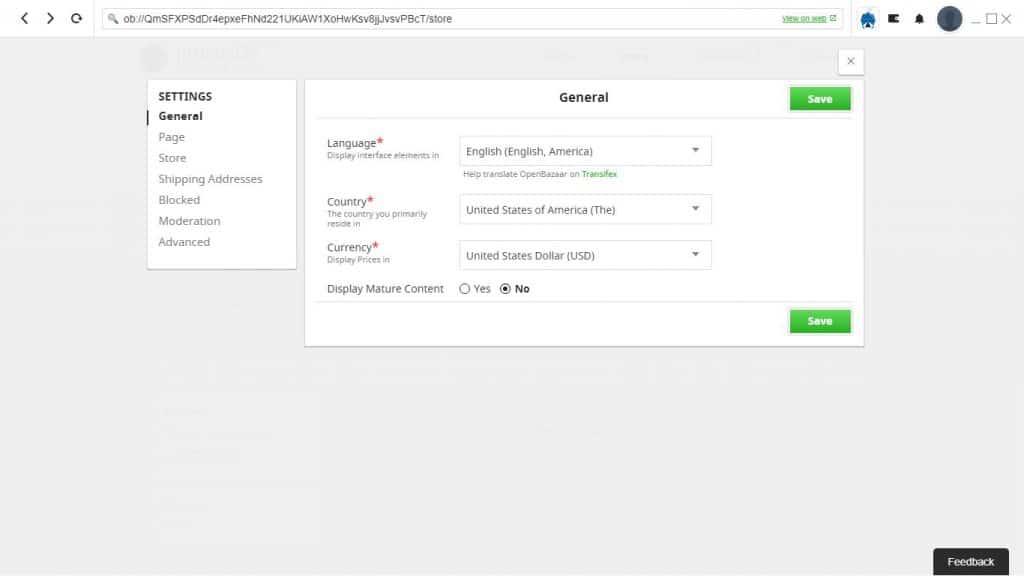
Como pueden ver, tenemos una sección llamada Lenguage. Aquí elegimos nuestro idioma de preferencia. Posteriormente, guardamos y esperamos a que reinicie la aplicación.
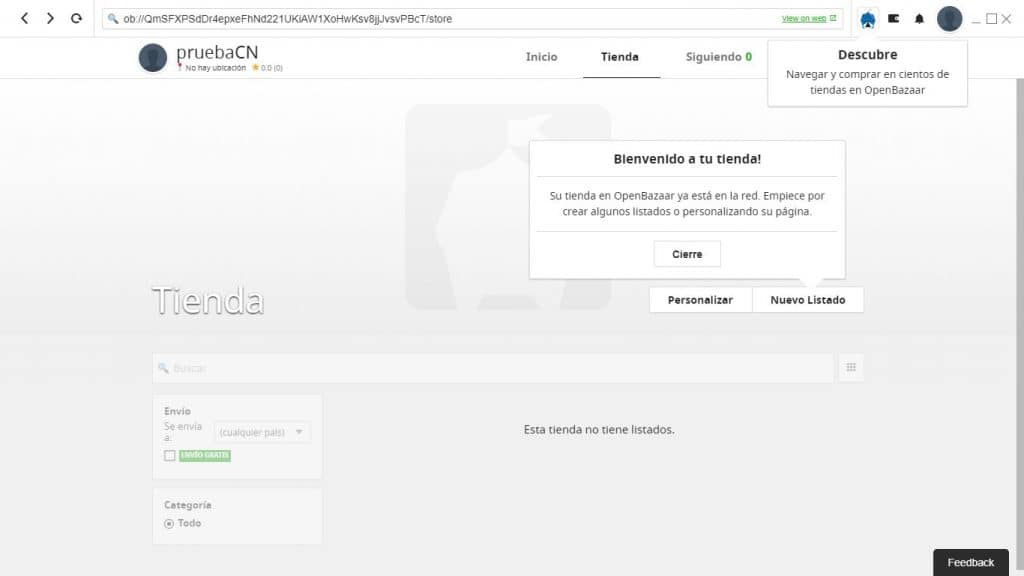
Ya con nuestra aplicación en español vamos a explorar un poco.
Lo que estamos viendo, es nuestra tienda virtual. Desde aquí podremos administrar los productos que nos gustan. Hay que tener en cuenta algo que mencionamos al principio: OpenBazaar es una fusión entre una tienda virtual y una red social, esto quiere decir, que no solo tendremos una tienda con productos. En la parte superior vamos a ver apartados como son: Inicio, tienda, siguiendo y seguidores.
¿Recuerdan que mencioné que cada uno de nosotros somos un nodo de red? Pues fíjense en esto, cada uno de nosotros posee una dirección única. Esta dirección sirve como identificador en la red. Si vamos a la barra superior, estando en nuestra tienda, podemos ver nuestra información personal.
Personalizar perfil
Como toda buena red social, tenemos la opción de darle un toque personal a nuestra tienda. Para esto, vamos a elegir la opción personalizar.
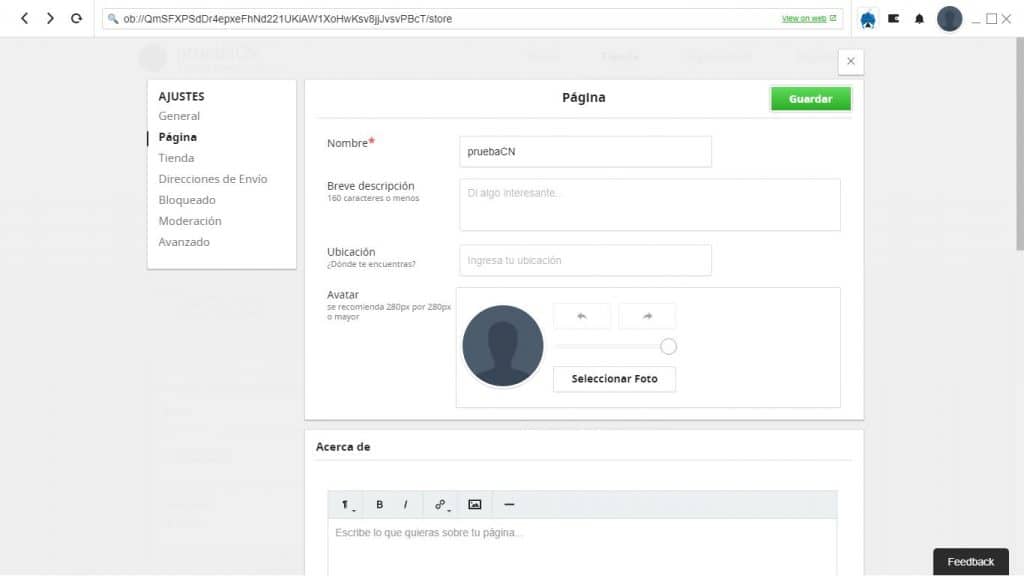
Desde aquí, podemos modificar la información que habíamos colocado en un principio, al momento de crear nuestra cuenta. Igualmente podemos agregar información adicional o una foto de portada.
Manejo de nuestras carteras en OpenBazaar
Para los pagos en la plataforma existen dos métodos: podemos escanear la dirección que se genera, que nos permitirá realizar el pago, o podemos pagar directamente a través nuestra cartera interna. Esta cartera funciona igual que una cartera de software. ¿Cómo es esto? Pues, tendremos en primer lugar, nuestra dirección de cartera creada a partir de 12 palabras de recuperación generadas localmente, es decir, palabras que no se guardan en ningún servidor. Por lo tanto, podemos respaldar nuestra cartera en cualquier monedero compatible.
Nuestra cartera la visualizaremos haciendo clic sobre el icono de «monedero» que se encuentra en la parte superior.
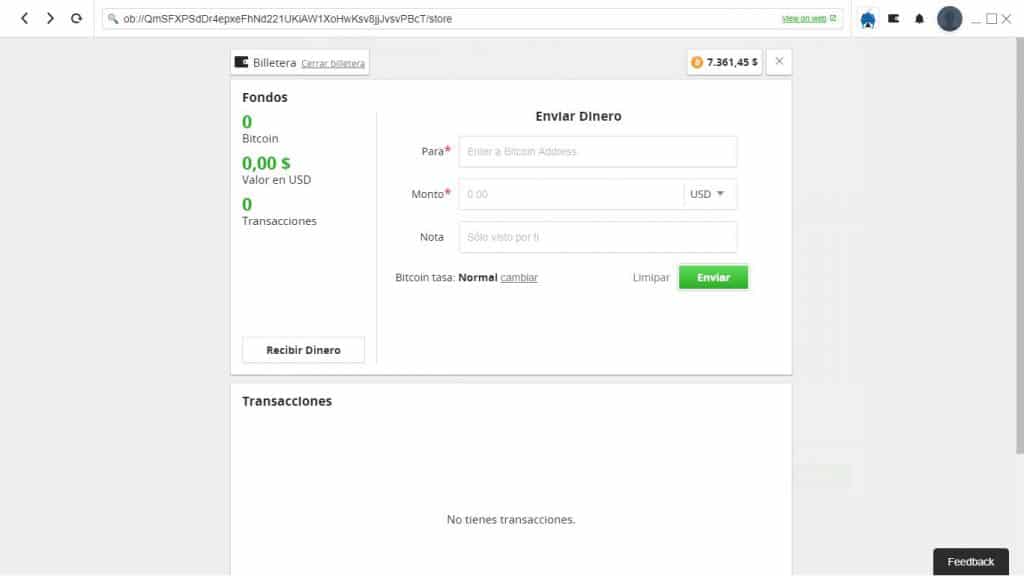
Como ven, esta es nuestra cartera. Aquí tendremos tanto el saldo en BTC, el saldo en moneda fiduciaria y también un historial de transacciones. Si queremos ver la dirección de nuestro monedero, tenemos que seleccionar «recibir dinero».
Por otro lado, podemos ver nuestras 12 palabras de respaldo ingresando a los ajustes, al igual que hicimos al momento de personalizar nuestro perfil. Una vez aquí, elegiremos la opción Avanzado.
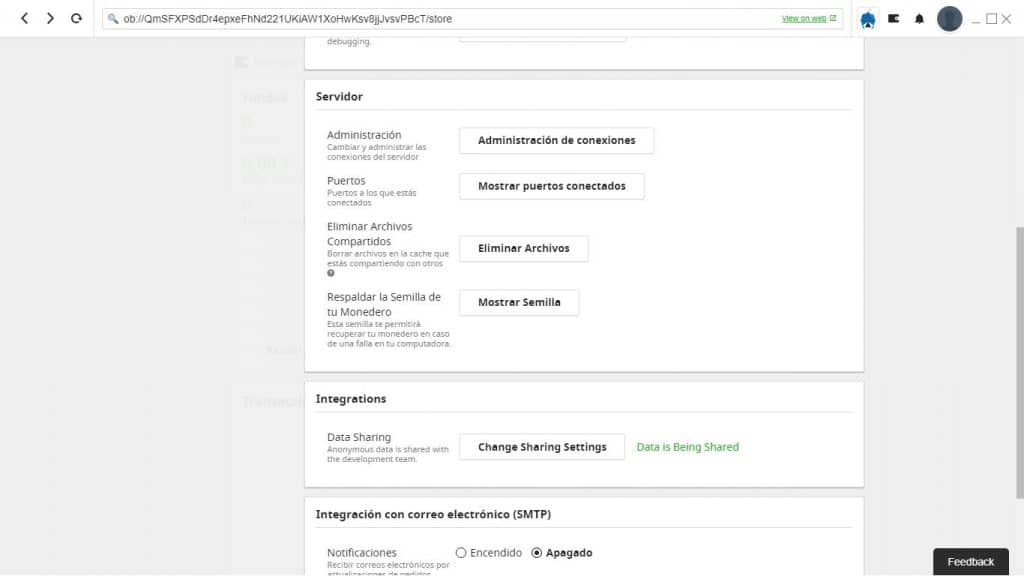
Estas semillas no deben ser compartidas con nadie, ya que son el único medio con el cual podemos recuperar nuestros fondos.
Descubrir productos en OpenBazaar
Desde la aplicación podemos buscar productos al igual que lo hacíamos en las plataformas tradicionales. OpenBazaar pone a disposición la opción Descubrir; aquí podremos ver todos los productos listados en la plataforma.
Para acceder a esta opción, debemos hacer clic sobre el icono de tienda que se encuentra en la parte superior.
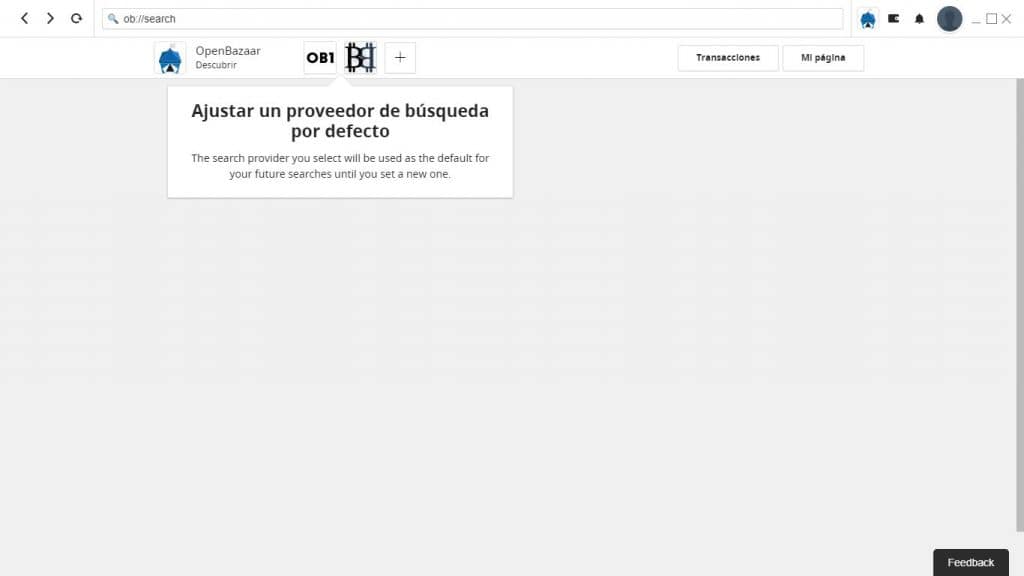
Antes de iniciar nuestra primera búsqueda, tendremos que elegir un proveedor de búsqueda, valga la redundancia. Esto es un poco indiferente, así que elegiremos la primera opción.
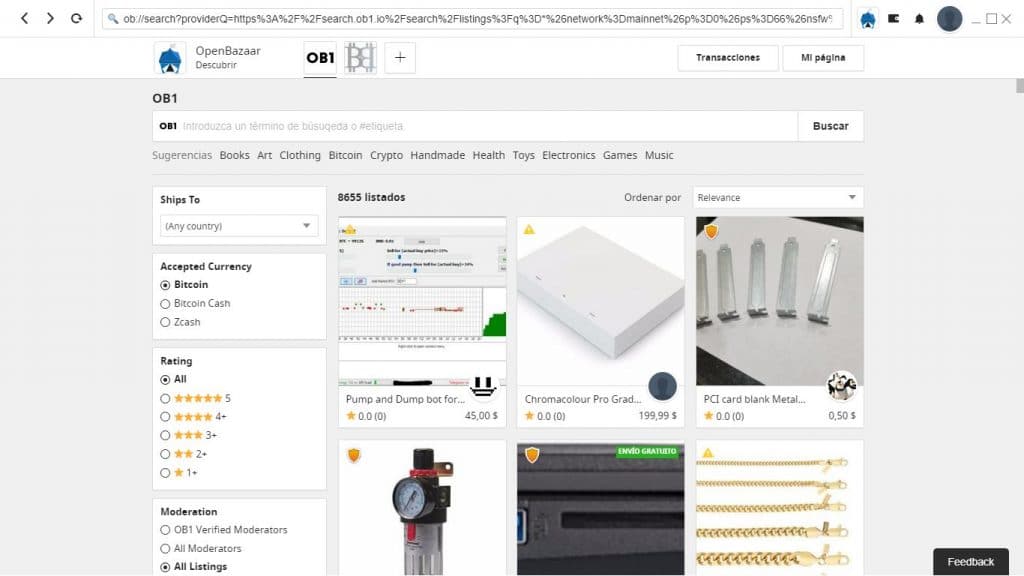
Lo que vemos en la imagen anterior son el listado de productos en la plataforma. No daré mucha importancia a este apartado, ya que volveremos a él más adelante, donde explicaremos con detalle cada característica para poder realizar una compra.
Cómo comprar productos y servicios en OpenBazaar
OpenBazaar funciona como cualquier otro mercado tradicional de compras en línea. Esto quiere decir que podemos buscar productos y servicios como lo hacemos en otros portales, pero con la característica de que, además de productos y servicios, podremos intercambiar entre más de 1500 criptomonedas.
Con respecto al último punto, hay que tomar en consideración lo siguiente: en la plataforma podemos intercambiar criptomonedas, pero esta no funciona como una casa de cambio. Para realizar un intercambio, debemos colocar una oferta de intercambio, valga la redundancia, o buscar una oferta que se adecue a lo que deseamos cambiar. Mas adelante veremos esto en mayor detalle.
Antes de comenzar nuestro proceso de compra, debemos configurar nuestra dirección de envío. Esto lo haremos yendo nuevamente a ajustes y seleccionando la opción dirección de envío.
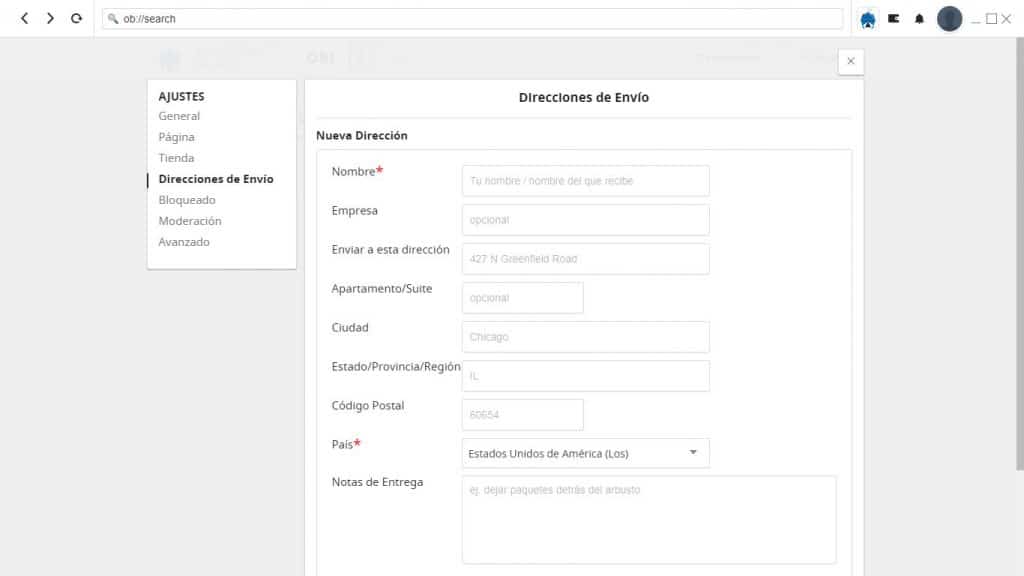
La dirección que coloquemos aquí debe ser una dirección real. Preferiblemente consulten con una factura de algún servicio, donde se pueda confirmar la dirección real en la cual estamos residenciados.
De igual forma, podemos agregar una gran cantidad de direcciones. Al momento de comprar vamos a elegir cuál deseamos usar en esa comprar en específico.
Ya con nuestra dirección guardada, estamos listo para comprar.
Al realizar nuestra compra, iremos paso a paso:
1
El primer paso es ir al apartado de denominado Descubrir. Es el pequeño icono de tienda azul en la parte superior.
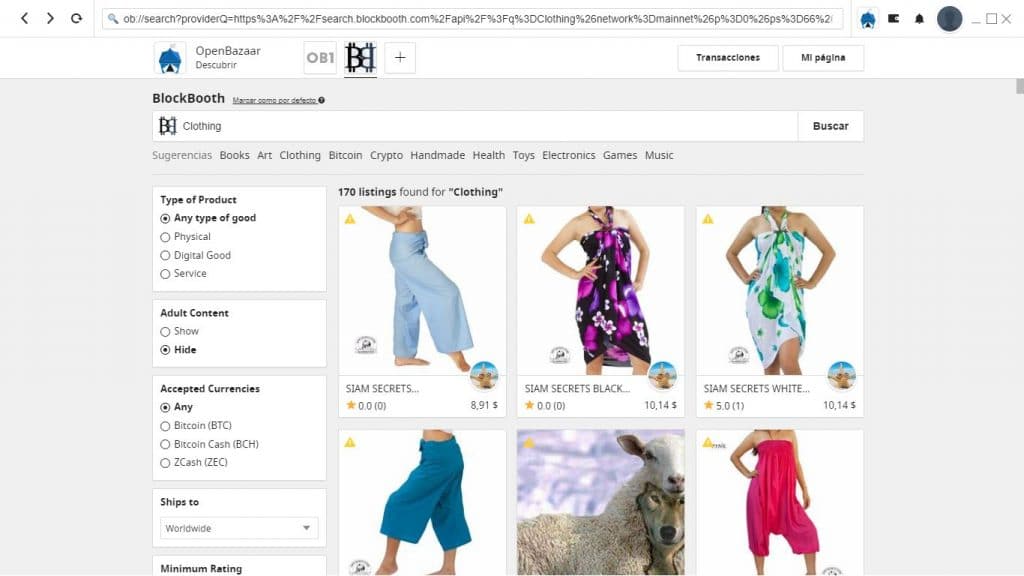
Desde aquí vamos a encontrar todas las ofertas en la plataforma.
2
Lo siguiente que vamos a hacer es buscar el producto de nuestra preferencia, para esto tenemos a nuestra disposición un buscador, que usaremos para encontrar un tipo de artículo específico señalado, o una palabra clave con una etiqueta identificándola con un numeral (#).
3
Ahora es momento de filtrar el contenido. De lado izquierdo tendremos una serie de secciones que nos sirven como filtro de los listados.
- Type of product: se refiere al tipo de producto que queremos ver: cualquier tipo, físico, digital o servicio.
- Adult content: nos muestra contenido para mayores de edad.
- Accepted Currencies: moneda aceptada para el intercambio.
- Ships to: lugares donde el proveedor acepta enviar el producto.
- Minimum rating: Este es el ranking obtenido por el usuario a través de las reseñas de sus clientes.
- Minimum sales amount: cantidad mínima de ventas realizadas por el usuario.
Entendido cada punto, aquí algunos concejos:
Dado que la plataforma es un nueva, puede que no consigamos usuarios con Ranking altos o con un número de ventas considerable.
En ocasiones, al momento de filtrar, puede que se quede colgada la búsqueda y nos pida reintentar. No crean que nuestro Internet anda mal, debido a que la plataforma se encuentra en pleno desarrollo puede presentar algunas fallas.
4
Ya con nuestro contenido filtrado, luego de saber cuál producto queremos, tenemos que elegir un buen vendedor, así que vamos a tener las siguientes consideraciones:
a) En el listado, vamos a ver sobre cada producto, en la esquina superior izquierda, dos tipos de iconos: ya sea un icono amarillo de advertencia o un escudo amarillo. ¿Qué significan estos?

El icono de advertencia amarillo, como lo ven en la imagen, se refiere a que el moderador elegido por el usuario, que administrará la venta en caso de disputa, no está verificado. Por otro lado, si vemos el escudo significa que dicho moderador si está verificado por la plataforma y es de confiar.
Quizá al estar utilizando la plataforma, te des cuenta que en todos los productos vamos a ver el icono de advertencia. Esto es un pequeño error. La verificación para comprobar que el moderador está realmente validado por la plataforma, la vamos a hacer entrando a los detalles del producto.
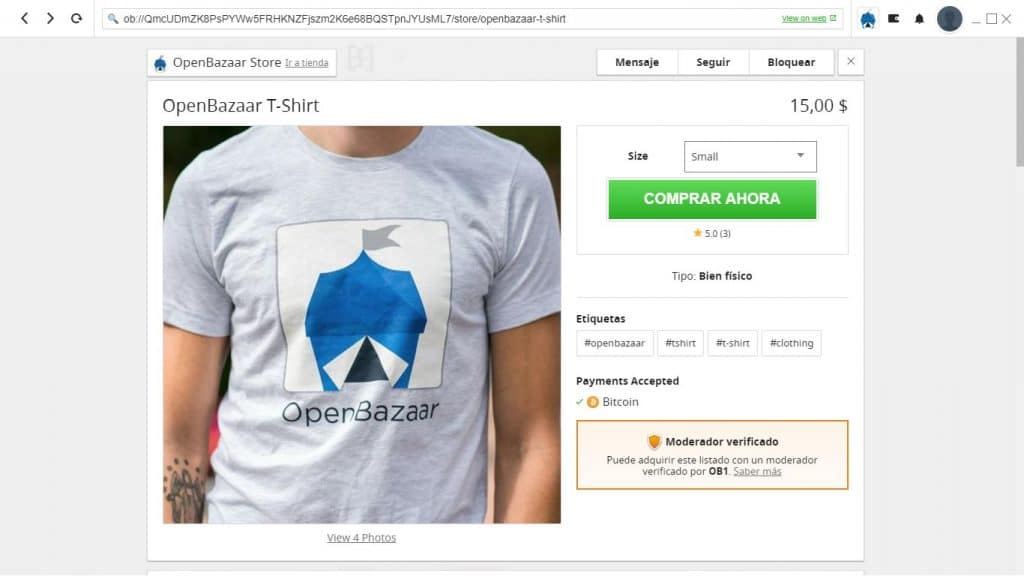
Como ven, este producto si cuenta con un moderador verificado por OpenBazaar y es un moderador confiable.
b) Debajo del botón Comprar ahora se encuentra la clasificación del vendedor. Entre paréntesis estará la cantidad de reseñas dejadas a este usuario.
c) En la parte final, vamos a tener las criticas o reseñas dejadas por otros usuarios.
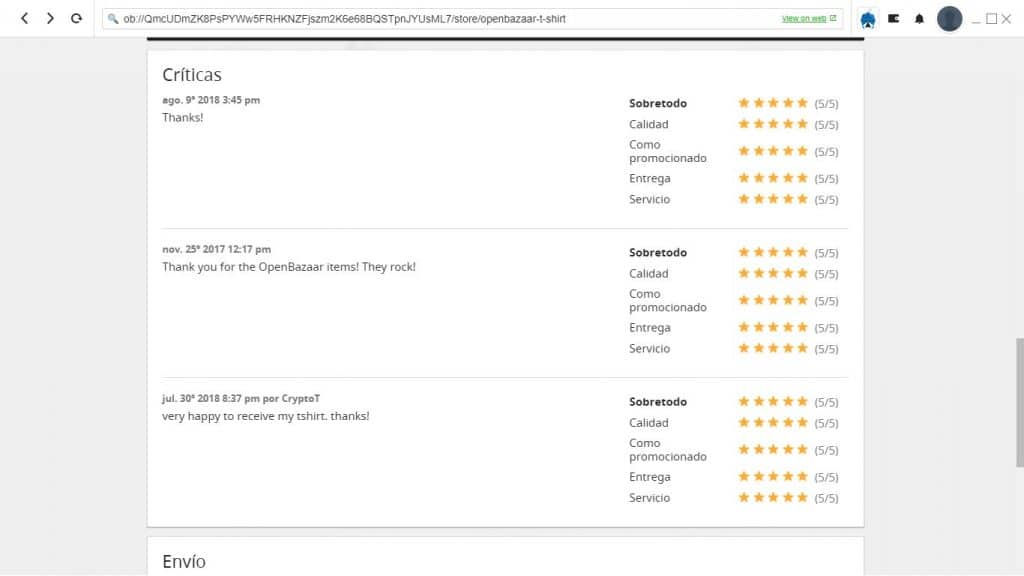
En cada una de estas podemos ver: la fecha en la cual fue escrita, la clasificación por cada apartado en el proceso de compra (calidad, entrega, servicio). Por último, tenemos el comentario dejado por el usuario.
d) Finalizando, tenemos las condiciones de envío dadas por el usuario, así como también los términos y condiciones de compra y las políticas de reembolso.
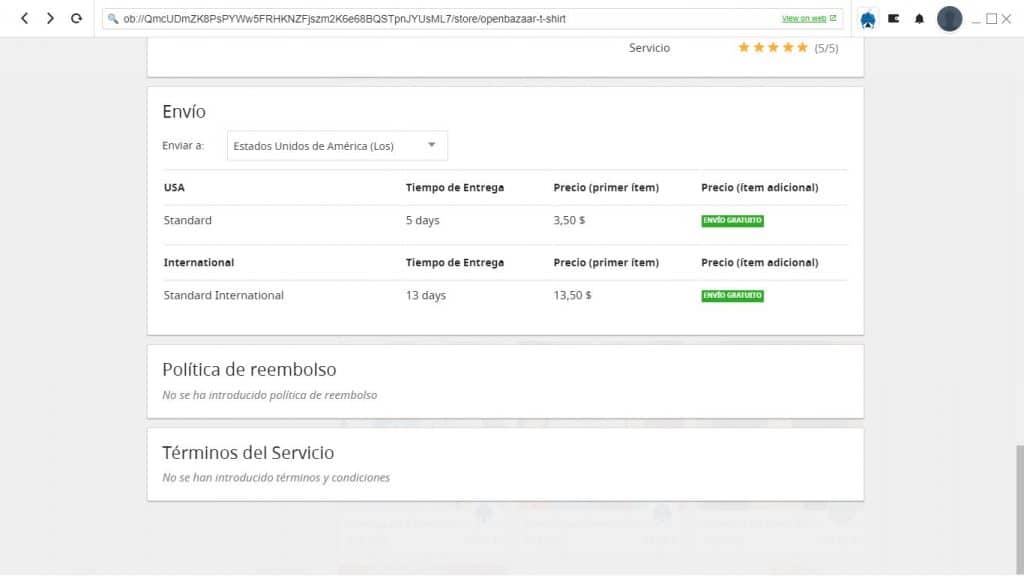
Ya con estos pasos claros, podemos tener una idea de si comprar o no a este vendedor. Hay que tener en cuenta que debemos elegir siempre a vendedores con moderadores certificados.
5
Con nuestro producto y vendedor ya seleccionado, es momento de proceder a comprar. Vamos entonces a hacer clic sobre Comprar ahora.
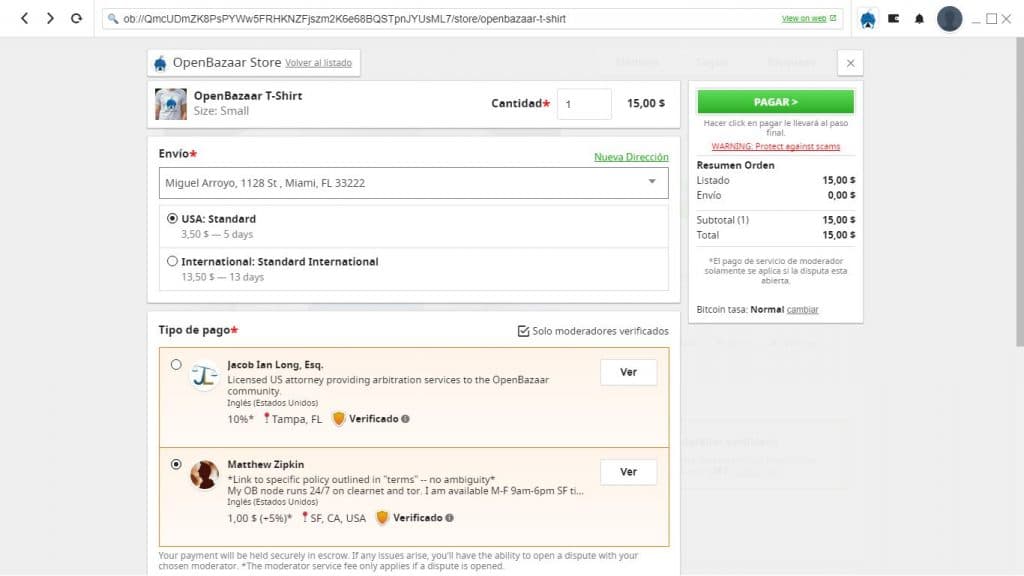
La sección Envío, marcado con un asterisco rojo, es donde vamos a elegir la dirección a la cual deseamos enviar. Podemos de igual manera agregar nuevas direcciones si así se requiere. En la parte inferior está la modalidad de envío, ya se como envío local o envío internacional. Estas opciones son colocadas por el vendedor. Según cual se elija, se hará un recargo al monto final a pagar.
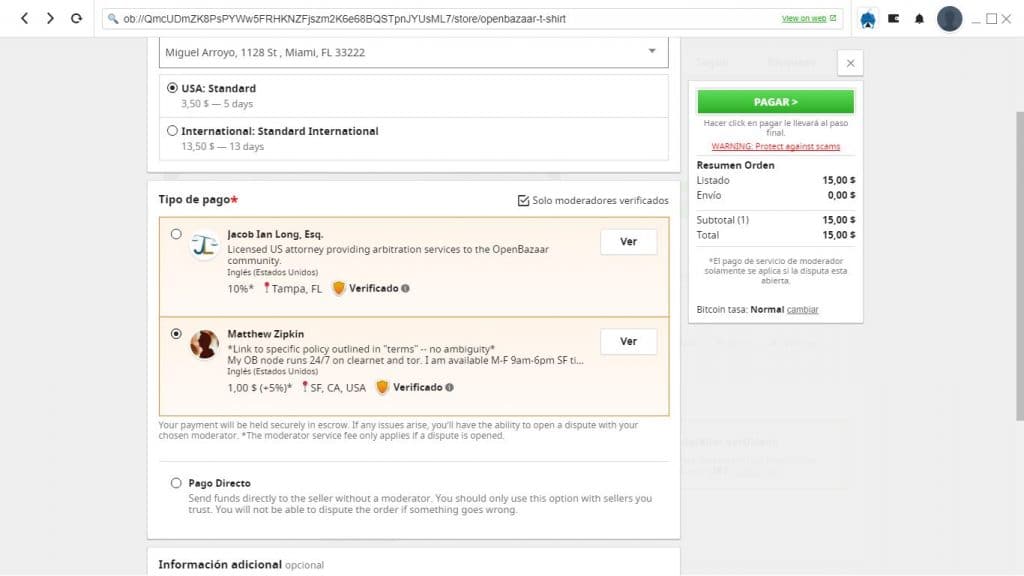
En cuanto al tipo de pago, marcado igualmente con un asterisco rojo, seleccionaremos entre dos opciones: Pago moderado es la opción de elegir un moderador, que cobrará una comisión sobre el pago final y garantizará un proceso limpio de compra. En segundo lugar podemos escoger Pago Directo,que es la opción que representa más riesgo para el comprador, ya que el pago se realiza directamente al vendedor.
Del lado derecho, tendremos el resumen de la orden. Ya con todos los datos verificados, seleccionaremos Pagar.
6
Nuestra factura ya ha sido generada, entonces es momento de cancelarla. Poseemos dos métodos: ya sea pagar desde la cartera interna o pagar desde nuestra cartera personal, copiando la dirección o escaneando el código QR.
7
El último paso a seguir consiste en gestionar nuestras órdenes. Primero hacemos clic sobre la foto de nuestro avatar y luego seleccionamos Compras.
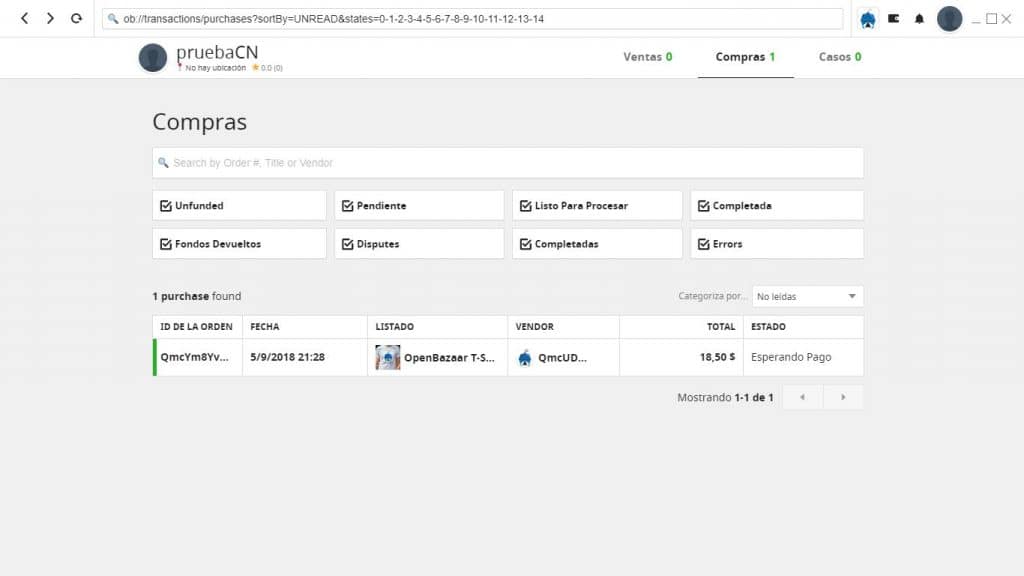
Desde esta sección tendremos a nuestra disposición el listado total de todas nuestras compras, ya sea que se encuentren abiertas, cerradas o en proceso de disputa. Si seleccionamos alguna que aún se encuentre abierta, o esperando un pago, podremos acceder a más detalles de la orden.
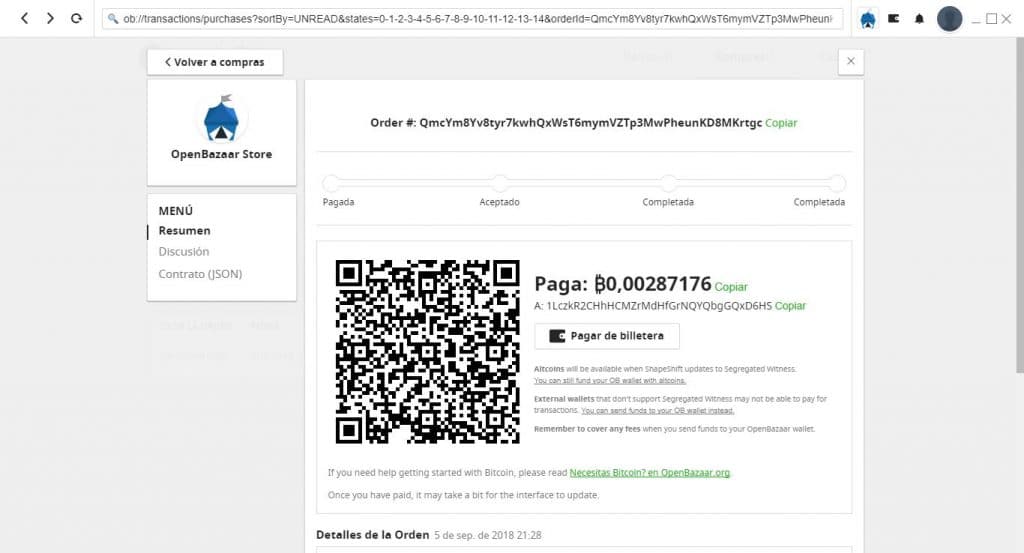
De esta forma, ya hemos comprado un artículo en OpenBazaar.
Como vender productos y servicios en OpenBazaar
Vender en OpenBazaar es sumamente sencillo. Todo comienza yendo a nuestro perfil donde encontraremos la opción Nuevo Listado.
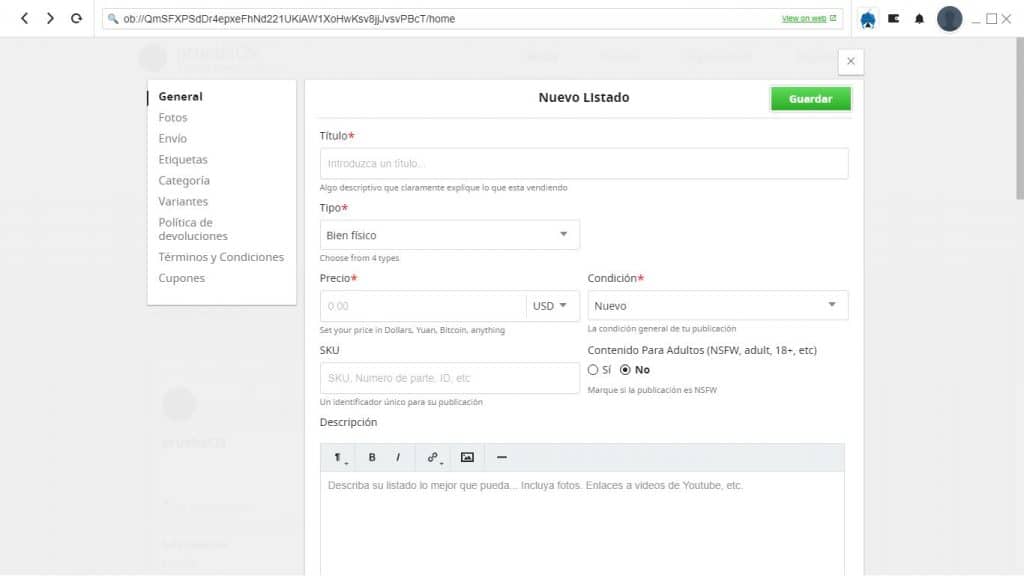
Este es el formulario que llenaremos para publicar nuestros productos. Del lado izquierdo tendremos el menú de los distintos apartados, que iremos rellenando en este paso a paso.
General
- Título: asignaremos un título sencillo pero descriptivo. Por ejemplo: camisa logo CriptoNoticias.
- Tipo: se refiere al estado físico del producto. Tenemos 4 opciones: bien físico, bien digital, servicio o criptomonedas. sobre esta última opción aprenderemos cómo comprar o vender en otra sección. El formulario que vemos cambia de acuerdo al producto que vamos a vender. En nuestro caso venderemos un bien físico.
- Precio: fijaremos un precio unitario por producto.
- Condición: es la condición que posee el producto: nuevo, usado.
- SKU: es el código o número de serie del producto (en caso de que posea uno).
- Contenido para adultos: esto sirve como filtro de contenidos sensibles.
- Descripción: describiremos el producto de forma más detallada.
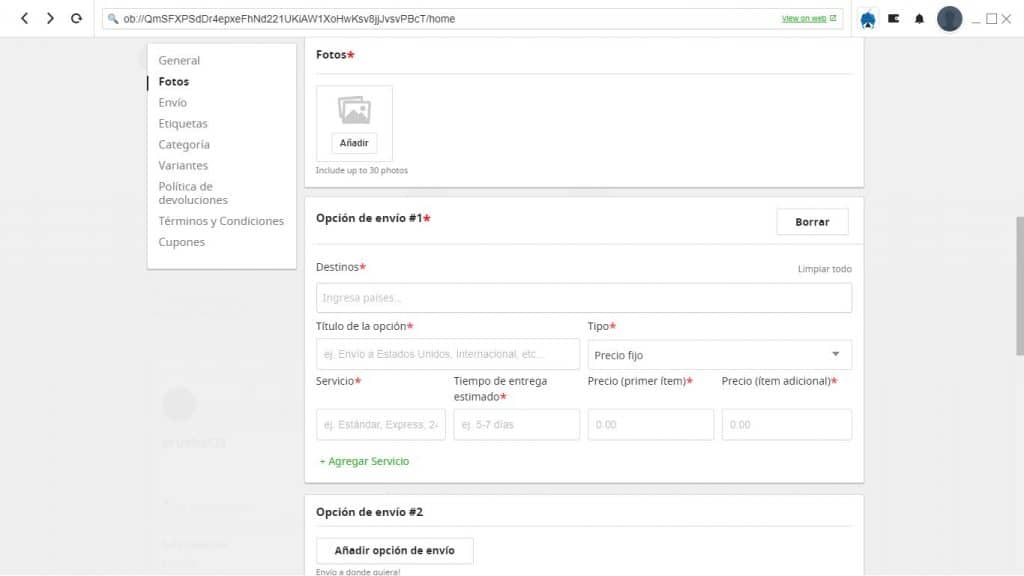
Fotos
- Podemos agregar hasta un máximo de 30 fotos.
Envío
En cuanto las opciones de envío, podemos agregar varias, depende de nuestras capacidades al momento de enviar el producto. Podemos agregar varias opciones, para esto seleccionamos Añadir opción de envío.
- Destinos: es el país a donde podemos enviar el producto.
- Título de opción: título de la opción a enviar.
- Tipo: precio a cobrar por el envío.
- Servicio: tipo de servicio de envío. Esto se refiere al tipo de envío ofrecido por la empresa de encomiendas.
- Tiempo de entrega: tiempo de entrega estimado de este servicio de envío.
- Precio del primer ítem e ítem adicional: es el precio unitario y por cantidad del envío.
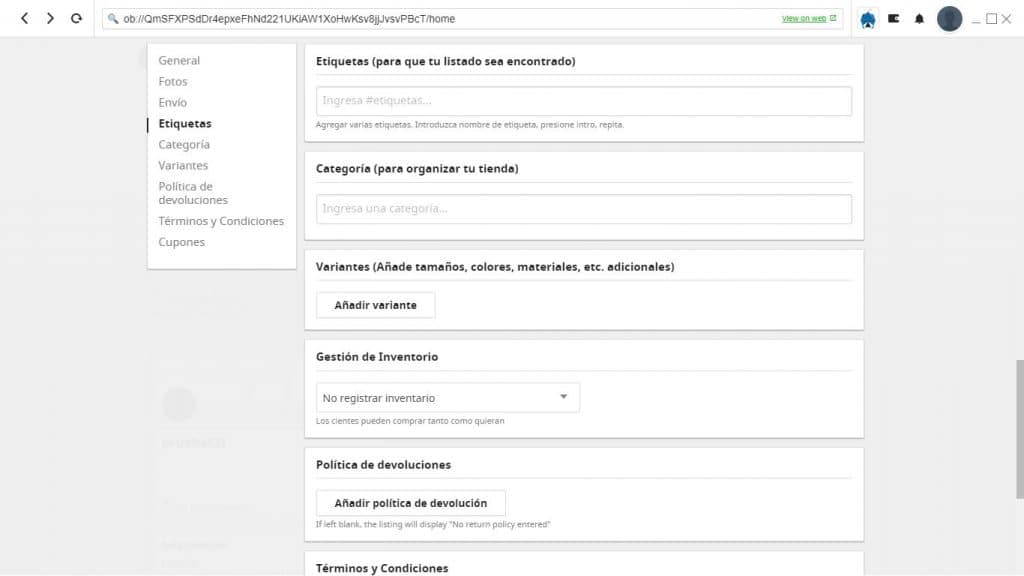
Etiquetas
Éstas nos permitirán organizar nuestra mercancía en el buscador, y hacer que otros usuarios puedan encontrar nuestros productos de manera más rápida. El modo de ingresarlas consiste en escribir el nombre de la etiqueta y presionar Enter.
Categoría
Las categorías permiten darle una mayor proyección a nuestro producto, a través del buscador. Hay que estar pendientes de las etiquetas que le damos, es aconsejable fijar categorías que describan el producto.
Variantes
Las variantes son las características propias de un producto, como su peso, tamaño, materiales, etc.
Gestión de inventario
A través de esta sección podremos manejar un inventario. Se podrá fijar un inventario limitado de artículos, o un inventario ilimitado.
Política de devoluciones
Son las condiciones que fijaremos para poder hacer efectiva una devolución o realizar una devolución a nuestros compradores.
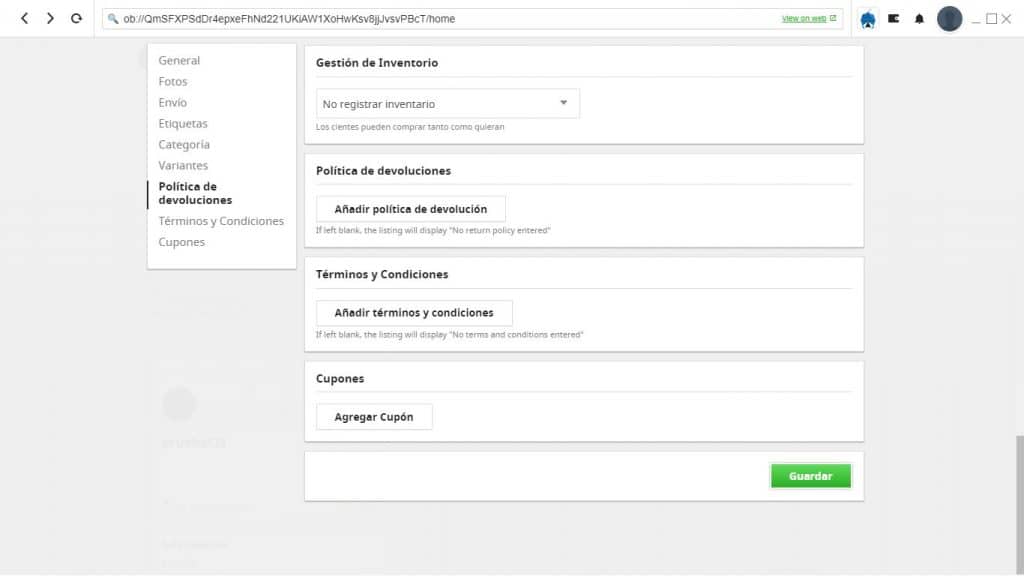
Términos y condiciones
Estas son políticas propias, definidas por nosotros, que condicionarán la venta y nos pueden librar de uno que otro problema al momento de una mala compra por parte de algún usuario.
Cupones
Finalmente, tenemos la opción de ofrecer cupones. Los códigos de descuentos son definidos a mano por nosotros, al igual que los porcentajes de descuento por cada código de cupón.
Por último, vamos a seleccionar Guardar. Si todo está correcto veremos las opción view in app y view on web, que nos permitirá ver nuestro producto publicado, ya sea en la web o en la aplicación.
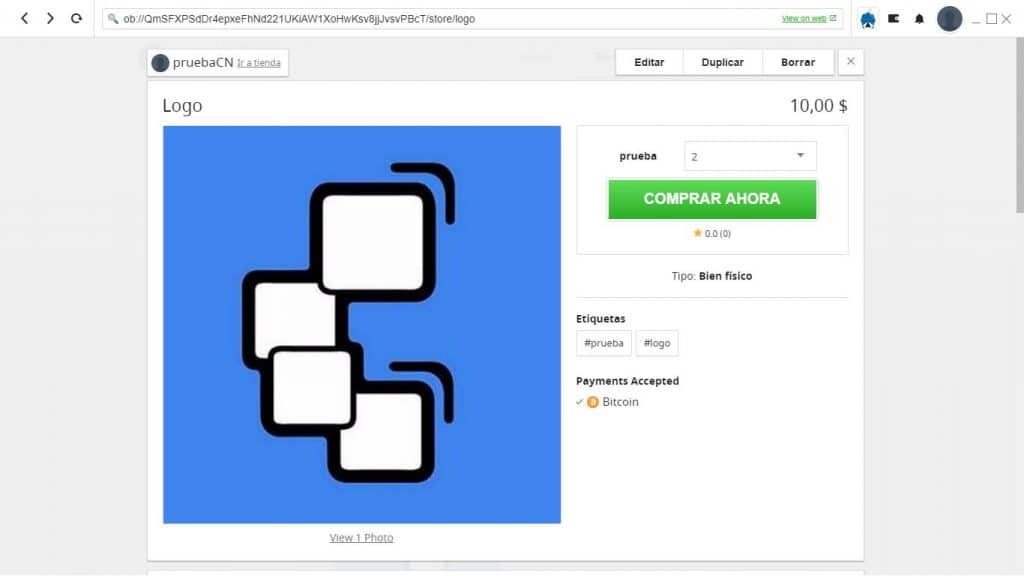
Como pueden observar, el producto ya está publicado y es visible desde nuestro perfil.
Por otro lado, las ventas pueden ser administradas desde el menú Ventas, que es accesible haciendo click sobre nuestra foto de perfil y seleccionando Ventas.

Desde aquí, una vez se haya abierto la venta, podremos administrarla desde este menú.
Intercambia tus criptomonedas desde OpenBazaar
Una de las últimas características interesantes incluidas en la plataforma consiste en la capacidad de poder intercambiar mas de 1500 criptoactivos. Aunque, aquí hay que prestar atención a un detalle: La plataforma no funciona como una casa de cambio, es decir, no tendremos un libro de órdenes donde se colocará la orden de intercambio.
La forma en que OpenBazaar intercambia tus criptoactivos es similar al proceso de vender o comprar un producto. Así que, por ejemplo, si deseamos cambiar nuestros bitcoins BTC por otra criptomoneda, tenemos dos opciones: buscar en el mercado alguna opción que se apegue al intercambio que deseamos o abrir un lista con la orden que deseamos intercambiar.
Buscar ofertas en el mercado
Del mismo modo que ocurre al momento de buscar un producto, vamos a seguir los mismos pasos aquí, pero con una diferencia, que quizás resulte un poco confusa: al momento de buscar, vamos a colocar Crypto o Cryptocurrency, que nos permitirá ver las ofertas, pero estas ofertas se ligan con otras ofertas de productos.
Crear listado para intercambio
Otra forma posible de intercambiar nuestras criptomonedas es a través de la creación de un listado. Entonces vamos a ir al apartado de crear nuevo listado, y en la opción Tipo, elegiremos Cryptocurrency
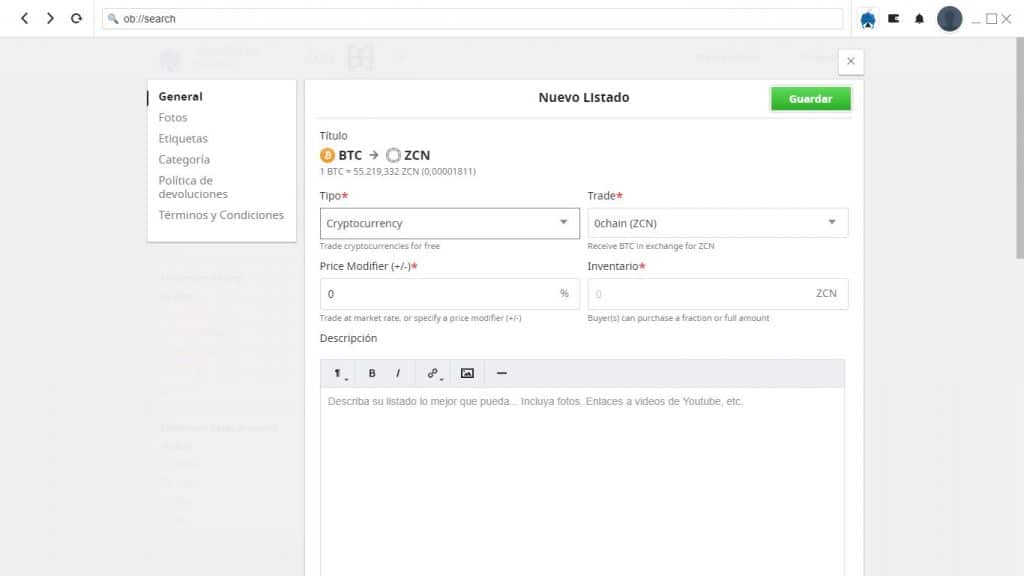
Como pueden observar, la primera parte varía un poco respecto a cuando estábamos vendiendo un producto físico. En principio, antes de describir cada cosa, explicaremos cómo es el procedimiento. Nosotros, al publicar una nueva oferta de intercambio, estamos diciendo que queremos vender cierta criptomoneda y recibir bitcoins a cambio.
- Tipo: es el tipo de intercambio que deseamos realizar, en este caso es un intercambio de criptomonedas.
- Trade: es la moneda que estamos dispuestos a intercambiar.
- Price: es el aumento o descuento porcentual sobre el precio, es decir que podremos colocar números negativos o positivos. El precio de referencia será tomado de Coinmarketcap.
- Inventario: es la cantidad de criptomonedas que podemos intercambiar.
El resto no cambia mucho en relación a los procedimientos anteriores.
Una vez publicada la oferta, administrarla será de la misma manera que hicimos con nuestra publicación anterior.
Opiniones finales sobre OpenBazaar
Como mencioné al principio, las aplicaciones descentralizadas están en plena expansión en este boom que comenzó con la aparición de Bitcoin. OpenBazaar no busca cambiar la forma en que compramos por Internet, si no proteger la forma en que lo hacemos. Como vimos a lo largo del tutorial, nuestros datos siempre están protegidos y solo son visibles en los casos en donde se realiza la compra de un producto que requiere nuestra dirección de envío.
Por otro lado, la aplicación aún presenta una serie de detalles: las fallas con respecto a la sincronización a veces impide que la carga de un producto se realice de manera adecuada en un listado. Además, no podemos ver si un moderador es verificado o no. A pesar esto, esta plataforma está en desarrollo y se tiene en cuenta que el equipo de trabajo está bastante comprometido.
Por último, solo queda invitarlos a probar la plataforma de OpenBazaar.
Si deseas ver el video tutorial, puedes pasar por nuestro canal de YouTube:
Imagen destacada por OpenBazaar